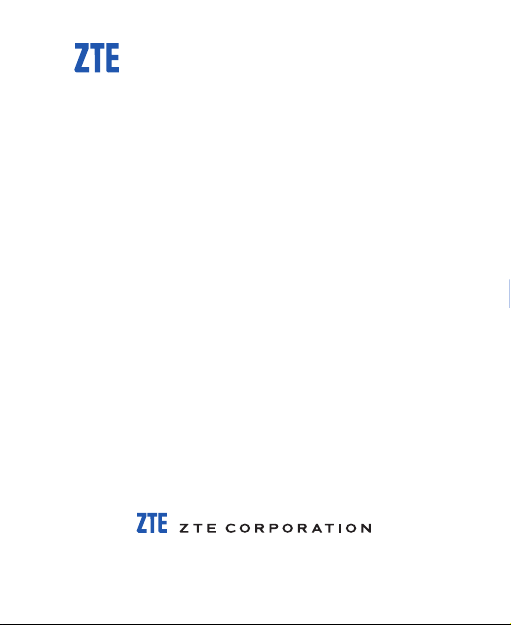
ZTE MF60
1
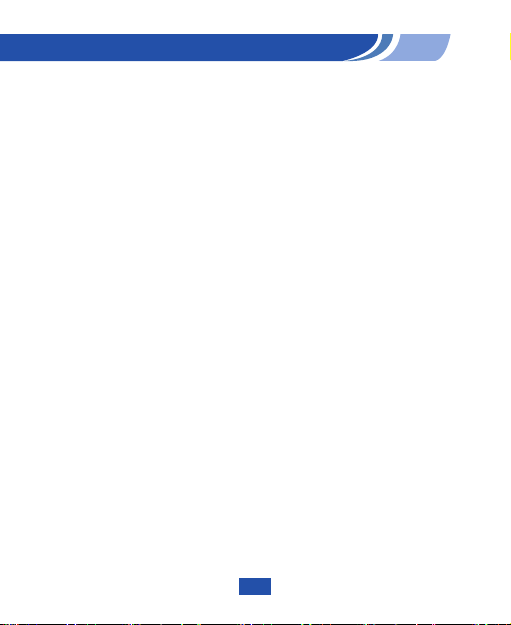
RECHTLICHE HINWEISE
Copyright © 2011 ZTE CORPORATION.
Alle Rechte vorbehalten
Teile dieses Benutzerhandbuchs dürfen ohne die vorherige schriftliche
Zustimmung der ZTE CORPORATION in keiner Form zitiert, vervielfältigt,
übersetzt oder in irgendeiner Form und unter Verwendung beliebiger
Mittel, ob elektronisch oder mechanisch, inklusive der Erstellung von
Fotokopien und Mikrolmen, verwendet werden.
Dieses Handbuch wird von der ZTE Corporation herausgegeben. Wir
behalten uns das Recht vor, Druckfehler und Angaben ohne vorherige
Benachrichtigung zu korrigieren oder zu ändern.
Version Nr. : R1.0
2
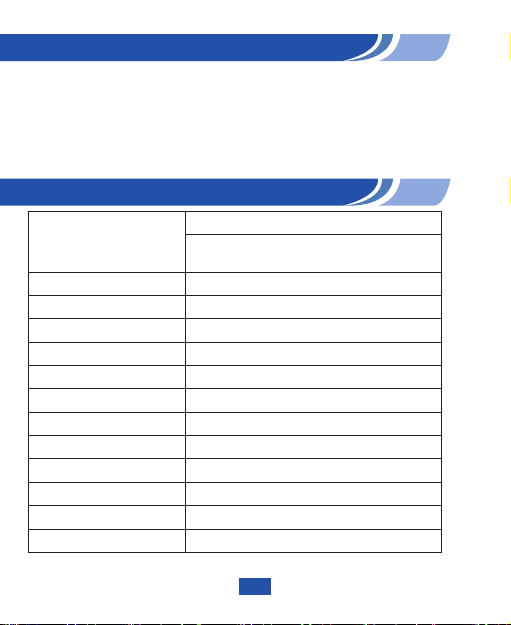
Einleitung
ZTE MF60 ist ein 3G/2G mobiles Hotspot-Gerät, das in GSM/GPRS/EDGE/WCDMA/
HSPA/HSPA+ Netzwerken funktioniert. Die Client-Geräte können sich durch USB
oder Wi-Fi Schnittstelle mit ihm verbinden. Das Gerät unterstützt Daten- und SMSDienste und ermöglicht Ihnen die Kommunikation jedezeit und überall.
Dieser Schnelleinstieg enthält Anweisungen zur Installation und erste Schritte mit
dem Produkt. Bitte wenden Sie sich an Ihren Dienstanbieter für weitere Information.
Spezikation
Datendienst
Schnittstelle USB und Wi-Fi
Wi-Fi Standard 802.11b/g
Wi-Fi Sicherheit WEP/WPA/WPA2/WAPI
USB Version USB 2.0 HIGH SPEED
USB Schnittstelle Micro USB
Gewicht 77g
Maße: 99.7mm*53.7mm*13.9mm
microSD-Karte unterstützt microSD-Karten bis zu 32 GB
Netzteil 5V/700mA
Akku 1500mAh
*Standby-Zeit 100 Stunden
*Betriebszeit 4 Stunden
HSPA+: DL 21,6 Mbps, UL 5,76 Mbps
WCDMA CS: 64 kbps UL/DL
WCDMA PS: 384 kbps UL/DL
3
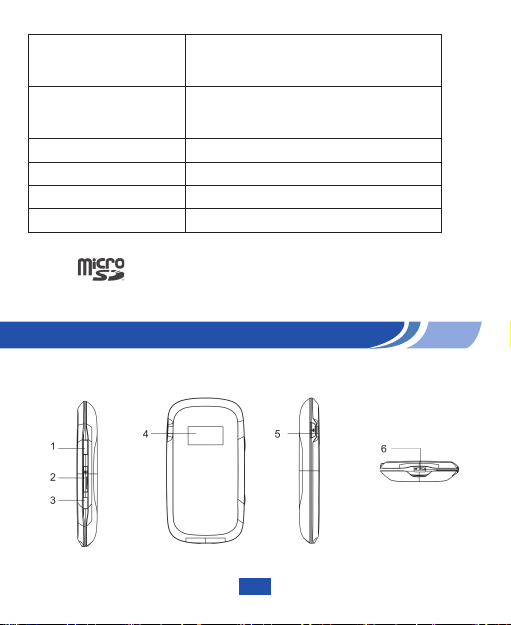
Betriebssystem
Web-Browser
Betriebstemperatur 0°C ~ +35°C
Aufbewahrungstemperatur -20°C ~ +50°C
Auadungstemperatur 0°C ~ +45°C
Luftfeuchtigkeit 5%~ 95%
Hinweis:
microSD
* Die Standby- und Betriebszeit des Gerätes dient nur zu Ihrer I nformation und
basiert auf einer idealen Betriebsumgebung.
Windows 7, Windows Vista (32bit oder 64bit),
Windows XP (SP2 oder höher), MAC (10.4
oder höher)
IE (6.0 oder höher), Firefox (2.0 oder höher),
Ope ra (10. 0 oder höher), Safari (4.0 o der
höher), Chrome (5.0 oder höher)
ist eine Marke der SD Card Association.
Erste Schritte mit Ihrem Gerät
Die folgende Abbildung zeigt exemplarisch das Aussehen des Gerätes, es dient nur
zur Ihrer Information.
Rechte Seite Vorderseite Linke Seite Unterseite
4
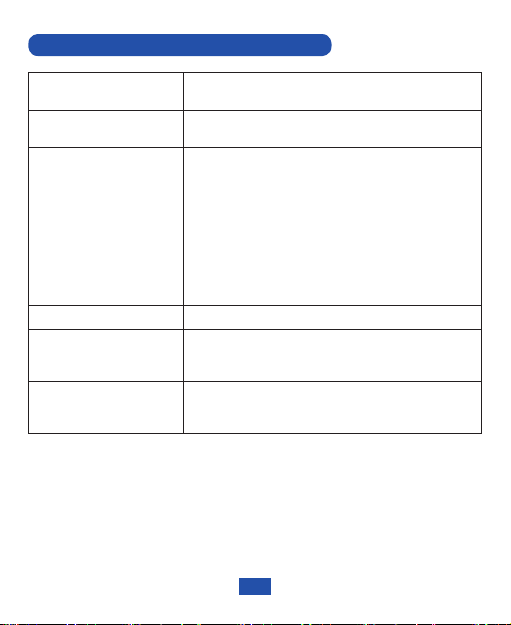
Schnittstellen und Schalter
1. Ein/Aus
2. Speicherkarteneinschub
(microSD Karte)
3. WPS
4. LED-Display Zeigt den Signaltyp, Signalstärke, Akku, Wi-Fi, usw.
5. Externe
Antennenbuchse
6. Ladegerät /USB-
Anschluss
Zurücksetzen auf Werkseinstellung:
Halten Sie gleichze itig die WPS- und Ein/Aus-Taste so lange gedrückt , bis alle
LEDs ausgeschaltet sind. Ihr Gerät wird automatisch neu gestartet und auf di e
Werkseinstellungen zurückgesetzt.
Halten Sie die Ein/Aus-Taste gedrückt, um das Gerät
ein- bzw. auszuschalten.
Dient zur Aufnahme einer microSD-Speicherkarte (nicht
im Lieferumfang enthalten).
Diese Taste dient zum Beginnen/Beenden des
•
Authentizierungsprozesses vom Wi-Fi Protected
Setup und Aktivieren/Deaktivieren der Wi-Fi
Funktion.
Halten Sie die Taste für 3 Sekunden gedrückt, um
•
die WPS-Funktion zu aktivieren.
Drücken Sie die Taste um die WPS-Funktion zu
•
deaktivieren, wenn diese verfügbar ist.
Drücken Sie die Taste um die Wi-Fi Funktion zu
•
aktiveren/deaktivieren.
Dient zum Anschluss einer externen Antenne
(optionales Zubehör, nicht im Lieferumfang enthalten),
um die Signalstärke zu erhöhen.
Auaden Ihres Gerätes
Verbinden eines Client mit Ihrem Gerät über USBKabel.
5
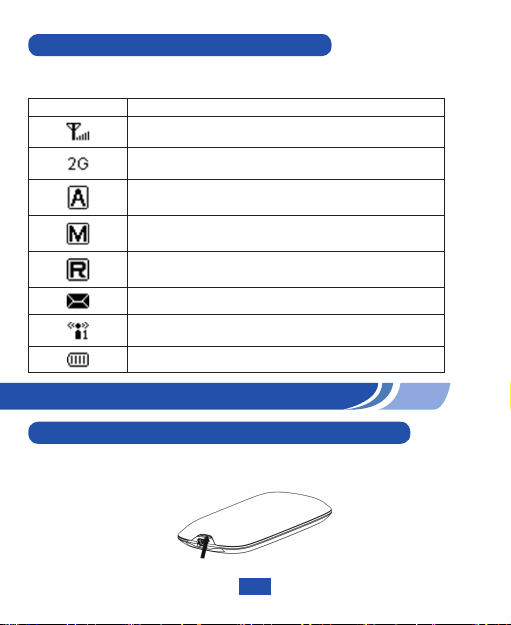
LED-Anzeige
Wenn das Gerät eingeschaltet ist, können die folgende Symbole auf dem LEDDisplay angezeigt werden.
Symbol Hinweis
Netzwerk-Signalstärke
Netzwerktyp. 2G- oder 3G-Symbol wird dem Netzwerktyp
entsprechend auf dem LED-Display angezeigt.
Automatisch mit dem Internet verbinden.
Manuell mit dem Internet verbinden.
Roaming-Anzeige
Neue Nachricht empfangen.
Wi-Fi Status und die Anzahl der verbundenen Benutzer.
Akkustand-Anzeige
Installation der Hardware
Einsetzen der SIM-Karte und des Akkus
Nehmen Sie die Akkuabdeckung ab.
6

Legen Sie die SIM-Karte in den
Kartenhalter ein.
Setzen Sie den Akku wie gezeigt ein, indem
Sie die Kontakte am Akku an der Metallfeder
im Akkufach ausrichten. Drücken Sie den
Akku nach unten.
Schließen Sie das Akkufach vorsichtig mit
der Abdeckung.
Einlegen der microSD-Karte
Ziehen Sie die microSD-Abdeckung ab.
Hinweis:
Ziehen Sie die Abdeckung nicht mit Gewalt ab, weil sie an dem Gerät befestigt ist.
Schieben Sie die microSD-Karte in den Kartenhalter, bis ein Klick zu hören ist. Die
folgende Abbildung zeigt die richtige Ausrichtung.
Schließen Sie die microSD-Abdeckung
7

Ein-/Ausschalten des Gerätes
Drücken Sie die Ein/Aus-Tasten einige Sekunden, um das Gerät ein-/auszuschalten.
Hinweis: Das Gerät ist eingeschaltet, wenn Sie eine Displayanzeige haben. Sollte
nach längeren Drücken sich das Gerät nicht einschalten, Bitte das Gerät an die
Stromversorgung anschließen.
Laden des Gerätes
Sie können Ihr Gerät über USB-Kabel oder Adapter auaden.
1. Stecken Sie den Stecker des Ladegerätkabels vorsichtig in die entsprechende
Buchse am Gerät.
2. Der Stecker passt nur einseitig. Gehen Sie dabei nicht mit Gewalt vor.
3. Stellen Sie sicher, dass der Stecker mit der richtigen Ausrichtung in die Buchse
gesteckt wird.
Arbeitsmodus
Ihr Gerät unterstützt drei Arbeitsmodi. Wir nutzen nur PC oder Laptop als Beispiel in
diesem Handbuch.
USB-Modus: Verbinden mit dem Gerät mithilfe des USB-Kabels.
8

Wi-Fi Modus: Verbinden mit dem Gerät mittels Wi-Fi.
Mischmodus: Verbinden mit dem Gerät durch beide oben genannten Methoden.
Hinweis:
Stellen Sie sicher, dass der Client über Wi-Fi Funktion verfügt, wenn sie den Wi-Fi
Modus verwenden möchten.
Die f olgende Abbild ung zei gt ein Beis piel . A lle diese r Clie nt-Geräte können
gleichzeitig im Internet surfen.
Herstellen einer Verbindung zwischen
Ihrem Gerät und dem Client
Über USB-Kabel
Verbinden Sie Ihr Gerät und Client mit dem USB-Kabel.
•
Schalten Sie Ihr Gerät ein, es wird gleichzeitig geladen.
•
9

Folgen Sie den S yst em-Anwe isu ngen, um die Ins tallati on der S oftware
•
abzuschließen.
Hinweis:
Sol lte das Syste m die Insta llation nicht a utomatisc h start en, können Sie das
Installationsprogramm unter Mein Rechner > Portable Hotspot ausführen.
Der Treiber des Gerätes wird gleichzeitig installiert.
Nach der Installation wird das System eine Verknüpfung auf Ihrem Desktop und
•
eine ZTE USB Treiber für MF60 Programmgruppe im Menü Start→Programme
erstellen. Die Verbindung zwischen Ihrem Gerät und dem C lient wird einen
Augenblick später erfolgreich hergestellt.
Über Wi-Fi
1. Schalten Sie Ihr Gerät ein. Es wird bis zu 2 Minuten zum Initialisieren dauern.
2. Führen Sie die normale Wi-Fi Anwendung auf dem Client aus, um verfügbare
drahtlose Netzwerke zu suchen.
Hinweis:
Überprüfen Sie Ihre drahtlose Netzwerkverbindung: Das Internetprotokoll (TCP/IP)
bei dem Client soll auf "IP-Adresse automatisch beziehen" eingestellt sein und der
Client wird eine IP-Adresse wie „192.168.0.100“ zugewiesen bekommen.
3. Wählen Sie die SSID des Gerätes aus und klicken dann auf Verbinden.
10

Hinweis:
Es erscheint ein Pop-up-Fenster, in dem das Passwort gefragt wird. Die SSID
und das voreingestellte Passwort nden Sie auf dem Etikett auf Ihrem Gerät unter
dem Akku. Bitte merken Sie sich das neue Passwort, wenn Sie das Passwort nach
der Anmeldung bei der WebGU I-Konfigurationsseite unter Einstellungen > Wi-Fi
Einstellungen > Sicherheit geändert haben. Falls Sie das Passwort vergessen haben,
können Sie das Gerät auf die Werkeinstellungen zurücksetzen.
4. Warten Sie einen Moment, die Verbindung zwischen Ihrem Gerät und dem Client
wird erfolgreich hergestellt.
Zugreifen auf das Internet
1. Schalten Sie Ihr Gerät ein.
2. Verbindung zwischen Ihrem Gerät und dem Client wird hergestellt.
3. Nach dem erfolgreichen Verbindungsaufbau, gibt es Ständig Ein und Manuell
Modus für den Internetzugang. Der Standardmodus ist Ständig Ein.
Hinweis:
Sie können den WAN-Verbindungsmodus bei der WebGUI-Kongurationsseite unter
WAN-Verbindung einstellen.
Aufrufen der WebGUI-
Kongurationsseite
1 Stellen Sie sicher, dass die Verbindung zwischen Ihrem Gerät und dem Client
korrekt ist.
2. Führen Sie den Internet-Browser aus und geben Sie http://192.168.0.1 oder
http://ztewi.base ein.
Hinweis:
IE (6.0 oder höher), Firefox (2.0 oder höher), Opera (10.0 oder höher), Safari (4.0
oder höher) und Chrome (5.0 oder höher) sind zu empfehlen.
3. Die Anmeldungsseite sieht wie folgt aus.
11
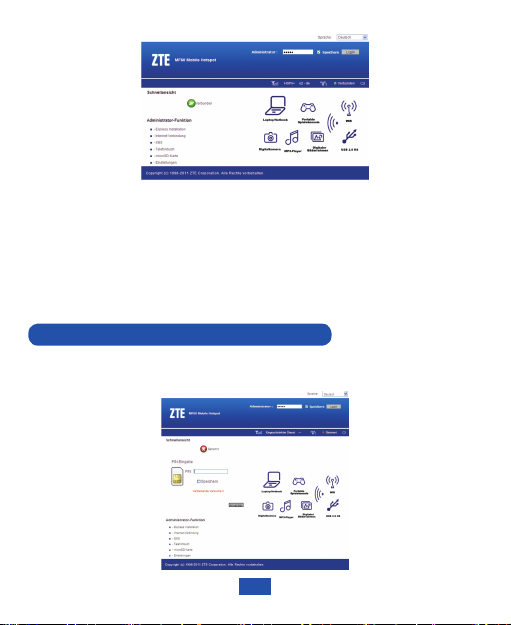
Die Information en von WAN, WLAN und dem Gerät werden an gezeigt. Geben
Sie das voreingestellte Kennwort “admin” ein, beachten Sie dabei die Groß- und
Kleinschreib ung und klicken Sie auf Lo gin um die WebGUI-Konfigurationsseite
aufzurufen.
Hinweis:
Stellen Sie nicht s auf das Gerät und decken Sie es nicht ab, um einen guten
Empfang zu gewährleisten.
Das Gerät braucht 1~2 Minuten zum Initialisieren und Verbinden mit dem Netzwerk.
PIN-Code Bestätigung
Wenn der PIN-Code von Ihrer SIM-Karte aktiviert ist, müssen Sie ihn bei der ersten
Anmeldung eingeben.
12

Hinweis:
Die SIM-Karte wird gesperrt, wenn Sie dreimal hi ntereinander die falsch e P IN
eingegeben haben.
Wählen Sie Einstellungen >Erweiterte>PIN Management, wenn Sie den PIN-Status
ändern möchten.
Expressinstallation
Wä hlen Si e Ex pr ess in st al la ti on na ch de r An me ld un g, da nn wi rd de r
Expressinstallation-Wizard angezeigt.
Das Expressinstallation-Wizard zeigt Ihnen, wie Sie die Basisparameter von Ihrem
Gerät sicher einstellen können. Nach diesem Vorgang können Sie Ihren InternetService verwenden.
Hinweis:
Die Parameter können von Ihrem Dienstanbieter voreingestellt sein und Sie können
direkt Ihren Internet-Service verwenden. Bitte wenden Sie sich bei Veränderung an
Ihren Dienstanbieter für nähere Informationen.
13

WAN-Verbindung
Wäh len Sie WAN- Verbi ndung nach der Anme ldung, Sie könne n den WA NVerbindungsmodus nach Ihrem Bedarf auswählen.
Einstellungen
Wählen Sie nach dem Anmelden Einstellungen, Sie können folgendes einstellen:
Einstellungen > 3G
Einstellungen
Einstellungen > Wi-Fi
Einstellungen
Einstellungen >
Firewall
Einstellungen >
Erweiterte
Hinweis:
Stellen Sie sicher, dass Sie sich das neue Passwort merken, wenn Sie das Passwort
unte r E instellunge n > Er weiterte > Manage ment geändert haben . F alls Sie es
vergessen haben, können Sie das Gerät auf die Werkseinstellungen zurücksetzen.
Anzeigen der 3G Information, Auswählen des
Wellenbereichs oder Ändern der APN Einstellung.
Anzeigen der aktuellen Stationsliste, Ändern der
Basiseinstellungen des drahtlosen Netzwerks, Auswählen
des Sicherheitsmodus und des WPA-Typs und Durchführen
der WPS Konguration.
Stellt die Mac/IP/Port Filterung, Port-Weiterleitung oder die
Systemsicherheitskonguration ein.
Anzeigen des aktuellen Status Ihres Gerätes, Ändern des
Administrators oder der Einstellungen, Zurücksetzen der
Werkseinstellungen, Verwalten des PIN oder Einstellen der
LAN Schnittstellenkonguration.
14

Trennen vom Internet
1. Melden Sie sich bei der WebGUI-Kongurationsseite an und wählen Sie WANVerbindung.
2. Wählen Sie Manuell> Internet trennen.
3. Klicken Sie auf Anwenden.
Hinweis:
Sie können auch die Internet-Verbindung trennen, indem Sie das Gerät ausschalten.
SMS
Mit dieser Funktion können Sie SMS lesen, versenden und empfangen.
Wählen Sie nach dem Anmelden SMS, Sie haben folgende Möglichkeiten:
SMS > Lokal Bearbeitet die SMS in Ihrem Gerät.
SMS > SIM-Karte Bearbeitet die SMS in Ihrer SIM-Karte.
SMS > Neue Nachricht Sendet oder speichert SMS.
SMS > SMS Einstellung Stellt die SMS-Konguration ein.
15

Telefonbuch
Mit dieser Funktion können Sie Kontakte auf Ihr Gerät oder Ihre SIM-Karte speichern.
Wählen Sie nach dem Anmelden Telefonbuch, Sie können einen neuen Kontakt im
Reiter Neuer Eintrag hinzufügen und die Kontakte im Reiter Lokal oder SIM-Karte
bearbeiten.
Verwendung der WPS
Wenn Ihr Client ü ber WPS verfügt, brauchen Sie das Passwort nicht manue ll
einzugeben. Bitte gehen Sie folgendermaßen vor:
1. Schalten Sie Ihr Gerät ein.
2. Starten Sie den mit Ihrem Gerät verbundene Client.
3. Aktivieren Sie die WPS-Funktion von Ihrem Gerät.
4. Aktivieren Sie die WPS-Funktion vom Client.
Hinweis:
Wenn der aktuelle Sicherheitsmodus OFFEN oder FREIGEGEBEN ist, ist die
•
WPS-Funktion nutzlos.
Für nähere Informationen verwenden Sie die Anleitung zum Client.
•
16

Ruhemodus
Im Akkube trieb mit aktivierte r Wi-Fi -Funktion wird das Gerät auf Ruhemodus
gesc halte t, wenn sich innerhalb von 10 Minuten kein Benut zer mit dem Gerät
verbindet oder Sie die WPS-Taste drücken. Im Ruhemodus wird die Wi-Fi Funktion
deaktiviert und das LED-Display ausgeschaltet. Drücken Sie die Ein/Aus- oder WPSTaste, um das Gerät wieder zu aktivieren. Das LED-Display wird dabei eingeschaltet.
Hinweis:
Wenn das Gerät über USB verbunden ist und sich kein Wi-Fi Benutzer innerhalb
10 Minuten mit ihm verbindet, wird nur die Wi-Fi Funktion deaktiviert. Halten Sie die
WPS-Taste für 3 Sekunden gedrückt, um diese Funktion zu Aktivieren.
Warnungen und Hinweise
Für den Besitzer
Manche elektronischen Geräte sind, wenn sie nicht ausreichend abgeschirmt sind,
anfällig für elektromagnetische Störungen, die von Ihrem Gerät ausgesendet werden.
Dieses können zum Beispiel elektronische Systeme von Fahrzeugen sein. Halten
Sie Rücksprache mit dem Hersteller, bevor Sie Ihr Gerät in der Nähe solcher Geräte
benutzen.
Der Betrieb von Laptops, Desktop-PCs und Ihrem Gerät kann zu Störungen von
medizinischen Geräten, wie Hörgeräten oder Herzschrittmachern, führen. Halten
Sie zu solchen medizinischen Geräten einen Mindestabstand von 20 Zentimetern
ein, wenn diese in Betrieb sind. Wenn nötig, schalten Sie ihr Gerät ab. Halten Sie
Rücksprache mit einem Arzt oder dem Hersteller des medizinischen Gerätes, bevor
Sie Ihr Gerät in der Nähe eines solchen medizinischen Gerätes benutzen.
Beachten Sie Benutzungsverbote für Ihr Gerät an Orten wie zum Beispiel Öllagern
oder chemischen Betrieben, an denen es zu explosiven Gasgemischen kommen
kann oder an denen explosive Produkte hergestellt oder verarbeitet werden. Wenn
nötig, schalten Sie ihr Gerät ab.
17

In Flugzeu gen, an Tanks tellen un d i n Krankenhäusern is t d ie Verwendu ng von
elektronischen Sendege räten häufig untersagt. Beacht en und befolge n Sie alle
Warnhinweise und schalten Sie das Gerät an diesen Orten ab.
Berühren Sie die geräteinterne Antenne nicht unnötig. Dieses wirkt sich negativ auf
die Sendeleistung des Gerätes aus.
Bewahren Sie das Gerät außerhalb der Reichweiter von kleinen Kindern auf. Es kann
zu Verletzungen kommen, wenn das Gerät als Spielzeug verwendet wird.
Berühren Sie nicht die Metallteile des Gerätes, wenn dieses eingeschaltet ist. Es
besteht die Gefahr von Verbrennungen.
Verwenden des Gerätes
Verwenden Sie nur Originalzubehör oder zugelassene Zubehörteile. Die Benutzung
von nicht zugelassenem Zubehör kann die Leistung von Ihrem Gerät beeinussen
und örtliche Vorschriften für Telekommunikationsanschlüsse verletzen.
Vermeiden Sie die Verwendung Ih res Gerätes innerhal b o der in der Nähe von
metall isc hen S trukturen und Einr ich tungen, di e elek tromagneti sch e Wellen
aussenden. Dies kann den Signalempfang beeinussen.
Ihr Gerät ist nicht wasserdicht. Halten Sie es trocken und bewahren Sie es an einem
schattigen und kühlen Ort auf.
Benutzen Sie das Gerät nicht unmittelbar nach plötzlichen Temperaturschwankungen.
Es kann sich Kond enswass er inne rhalb und außerha lb des Gerätes b ilden.
Verwenden Sie das Gerät nicht, bis es getrocknet ist.
Behandeln Sie Ihr Gerät vorsichtig. Lassen Sie es nicht fallen, verbiegen Sie es nicht,
schützen Sie das Gerät vor Schlägen. Das Gerät wird dadurch beschädigt.
Das Gerät darf nur von qualizierten Technikern geöffnet und repariert werden.
Em pfohl ener Be tri ebs tem per atu rbe reich : 0°C b is +3 5°C bei 5 % bis 95%
Luftfeuchtigkeit.
Umgang mit Batterien
Schließen Sie die Batterie nicht kurz, dies kann große Hitze und Feuer verursachen.
Bewahren Sie d ie Batterie nicht in heißen Umgebungen auf und werfen Sie die
Batterien nicht ins Feuer, um Explosionen zu vermeiden.
Öffnen oder verändern Sie die Batterie nicht.
Wenn Sie die Batterie für eine längere Zeit nicht benutzen, entfernen Sie diese aus
dem Gerät. Lagern Sie die Batterie an einem kühlen und trockenen Ort.
18

Benutzen Sie niemals beschädigte oder verschlissene Ladegeräte oder Batterien.
Entsorgen Sie verbrauchte Batterien bei Ihrem Händler oder einer Recyclingstelle.
Werfen Sie die Batterien nicht in den Hausmüll.
Vorsicht:
Berühren Sie eine beschädigte Batterie nicht. Wenn es zu Berührungen gekommen
ist, waschen Sie die Haut mit viel frischem Wasser ab. Wenn nötig, suchen Sie einen
Arzt auf.
Garantieeinschränkung
Diese Garantie gilt nicht für Defekte oder Fehler des Produktes, verursacht durch:
Normale Abnutzung
Fehler des Anwenders, die durch Nichtbeachtung der Installations-, Betriebs-
•
oder Wartungsanleitungen von ZTE zustande gekommen sind.
Falsche Handhabung, missbräuchliche Anwendung, schuldhaftes Verhalten oder
•
unsachgemäße Installation, Deinstallation, Lagerung, Wartung oder Betrieb des
Produktes.
Veränderungen ode r Re paratur en, die nicht durch ZTE oder einer von ZTE
•
zertizierten Person durchgeführt wurden.
Stromausfälle, Überspannung, Feuer, Überschwemmung, Unfälle, Handlungen
•
Dritter oder andere Ereignisse, die von ZTE nicht beeinussbar sind.
Verwendung von Produkten von Drittanbietern oder Verwendung in Verbindung
•
mit Produkten von Drittanbietern, die zu Defekten geführt haben, die auf diesen
kombinierten Gebrauch zurückzuführen sind.
Je de an der e Urs ache, die auß erh alb des nor malen , für d ieses Gerät
•
vorgesehenen Gebrauchsbereichs liegt.
In den oben genan nten Fälle n hat der Endnu tzer hat kein Recht d as Produ kt
abzulehnen, zurück zu geben oder eine Rückerstattung von ZTE zu erhalten.
Di ese G aran tie bildet das e inzi ge Rechtsmittel d es Endnutzers und Z TEs
einzige Haftung für defekte oder fehlerhafte Artikel und trit t anstel le aller anderen
ausdrück lichen, impli zierten oder gesetzlic hen Garan tien, e inschließ lich aber
ni cht bes chr änkt a uf still sch wei gende Gew ährl eistun gen der all gem ein en
Gebrauchstauglichkeit oder Tauglichkeit für einen bestimmten Zweck, es sei denn es
handelt sich um zwingende gesetzliche Vorschriften.
19

Haftungsbeschränkung
ZTE haftet nicht für entgangene Gewinne oder indirekte, spezielle, zufällige oder
direkte Folgeschäden, einschließlich aber nicht beschränkt auf entgangenen Gewinn,
Betriebsunterbrechung, Kapitalkosten, Kosten für Ersatzeinrichtungen oder –geräte
oder Aus fallko sten, die aus oder in Zusamm enhang mit der Benut zung dieses
Produkts entstanden sind, unabhängig davon ob ZTE auf die Möglichkeit solcher
Schäden hingewiesen hat, davon wusste oder davon hätte wissen sollen.
For more assistance, please:
Bei weiteren Fragen, bitte:
• Visiting http://www.zte-deutschland.de
besuchen Sie http://www.zte-deutschland.de
ZTE CORPORATION
NO. 55, Hi-tech Road South, ShenZhen, P.R.China Postcode: 518057
Sowoh l die Info rmation auf der Verpack ung a ls au ch di e Abbil dungen sind nur beispi elhaft. Bitt e übe rprüfen Sie das
Produktmodell vor dem Kauf.
ZTE behält sich das Recht vor, die Spezikationen und Parameter des Produktes ohne weitere Mitteilung zu ändern.
20
